快速入门 - 适用于和 Xamarin 的 PlayFab 客户端库 C#
开始使用适用于和 Xamarin 的 PlayFab 客户端库 C#。 按照步骤安装程序包,并尝试基本任务的示例代码。
本快速入门帮助你使用适用于和 Xamarin 的客户端库进行首次 PlayFab API 调用 C#。
要求
Xamarin 项目设置
- 打开Visual Studio,然后选择" 创建新项目"。
- 选择移动应用 (Xamarin.Forms),然后选择"下一步"。
- 将应用命名为 GettingStartedXamarin,然后选择 创建。
- 对于本快速入门,请取消选中 Android 和 iOs,然后检查**Windows (UWP)"
- 安装适用于 PlayFabAllSDK的 NuGet 包。
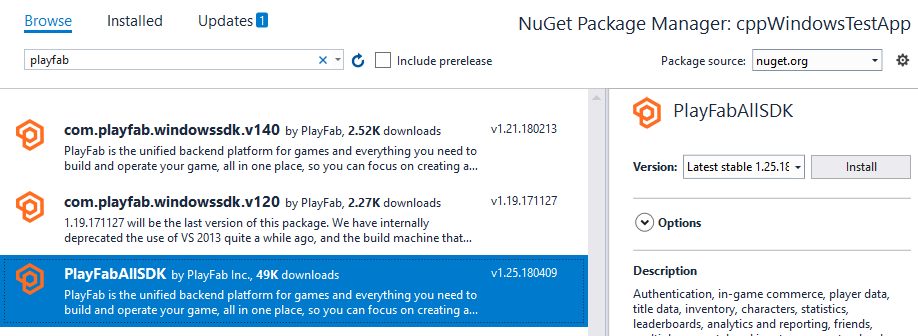
设置您的首次 API 调用
本指南提供进行首次 PlayFab API 调用(无任何 GUI 或屏幕反馈)的最少步骤。 确认将通过屏幕上的文本小组件进行。
- 在 Visual Studio 解决方案资源管理器中,打开 GettingStartedXamarin > App.xaml > App.xaml.cs 文件。
- 将 App.xaml.cs 的内容替换为以下示例代码:
using System;
using System.Threading.Tasks;
using PlayFab;
using PlayFab.ClientModels;
using Xamarin.Forms;
namespace App2
{
public partial class GettingStartedXamarin : Application
{
private readonly Label _myLabel;
private string _myLabelText = "Logging into PlayFab...";
public App()
{
_myLabel = new Label { HorizontalTextAlignment = TextAlignment.Center, Text = _myLabelText };
// The root page of your application
MainPage = new ContentPage
{
Content = new StackLayout { VerticalOptions = LayoutOptions.Center, Children = { _myLabel } }
};
LogIntoPlayFab();
Device.StartTimer(TimeSpan.FromMilliseconds(16), Tick);
}
private bool Tick()
{
lock (_myLabelText)
{
_myLabel.Text = _myLabelText;
}
return true;
}
private void LogIntoPlayFab()
{
PlayFabSettings.staticSettings.TitleId = "";
var request = new LoginWithCustomIDRequest { CustomId = "GettingStartedGuide", CreateAccount = true };
var loginTask = PlayFabClientAPI.LoginWithCustomIDAsync(request);
loginTask.ContinueWith(OnLoginComplete);
}
private void OnLoginComplete(Task<PlayFabResult<LoginResult>> task)
{
var newLabel = "Unknown failure";
if (task.Result.Result != null)
{
newLabel = "Congratulations, you made your first successful API call!";
}
if (task.Result.Error != null)
{
newLabel = "Something went wrong with your first API call.\n"
+ "Here's some debug information:\n"
+ task.Result.Error.GenerateErrorReport();
}
lock (_myLabelText)
{
_myLabelText = newLabel;
}
}
}
}
完成并执行
- 若要运行项目,请选择 调试 ,然后选择 "开始调试"。
注意
首次运行 UWP 程序时,可能需要很长时间才能加载。
加载项目时,你将看到以下文本:
“恭喜,你首次调用 API 成功!”
此时,可以开始进行其他 API 调用,并生成游戏。
有关所有可用客户端 API 调用的列表,请参阅我们的 PlayFab API 引用文档。